Pode-se ajustar simultaneamente os preços de venda de vários itens.
1) Para fazer o reajuste, acesse o menu “Itens > Itens”.
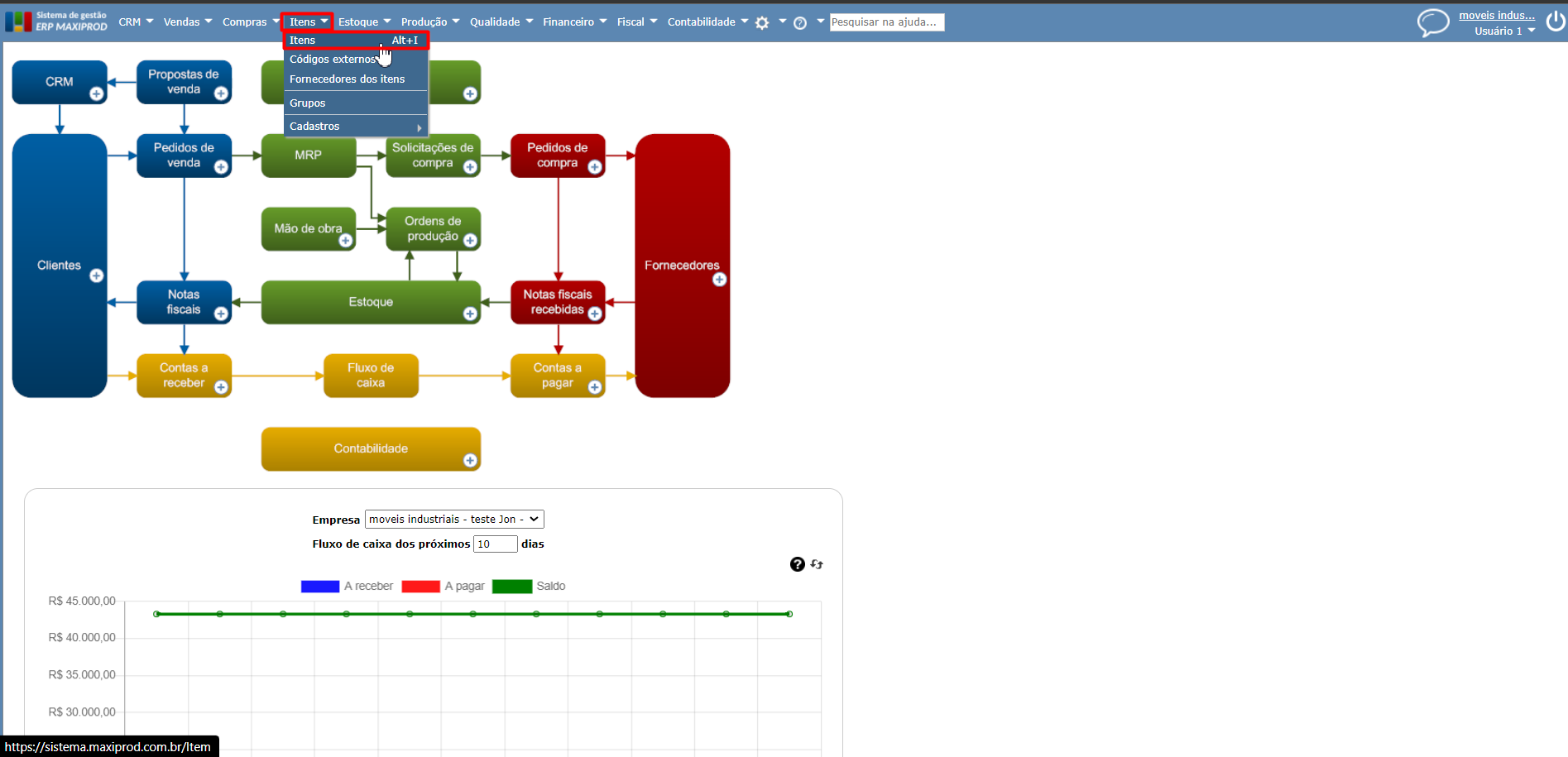
2) Identifique os itens cujo preço de venda deseja reajustar, inicialmente através dos filtros “Grupo“, “Descrição” e “Procedência“, por exemplo.
3) A seguir, marque os itens através da caixa de seleção e acesse o menu “Ações > Reajustar preço de venda dos itens selecionados”.
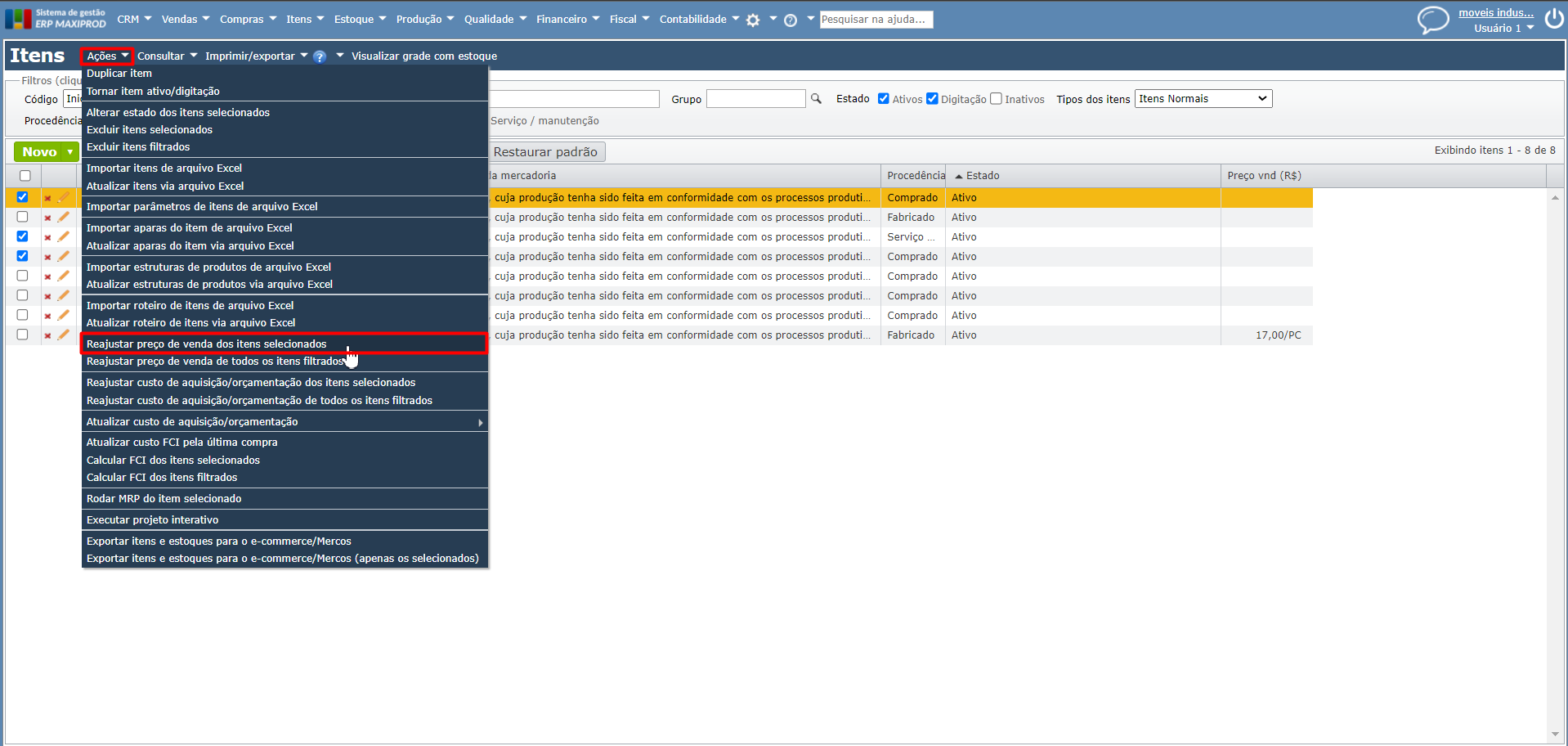
Observação: a opção “Reajustar preço de venda de todos os itens filtrados” reajusta o valor de todos os itens filtrados e exibidos na grade.
4) Na tela de reajuste, é necessário indicar uma das 3 opções de ajuste:
- Percentual: informe o percentual a ser aplicado no ajuste.
- Valor de Ajuste: especifique o valor a ser adicionado ao valor atual.
- Fixar Valor: o valor inserido será o novo preço de venda dos itens.
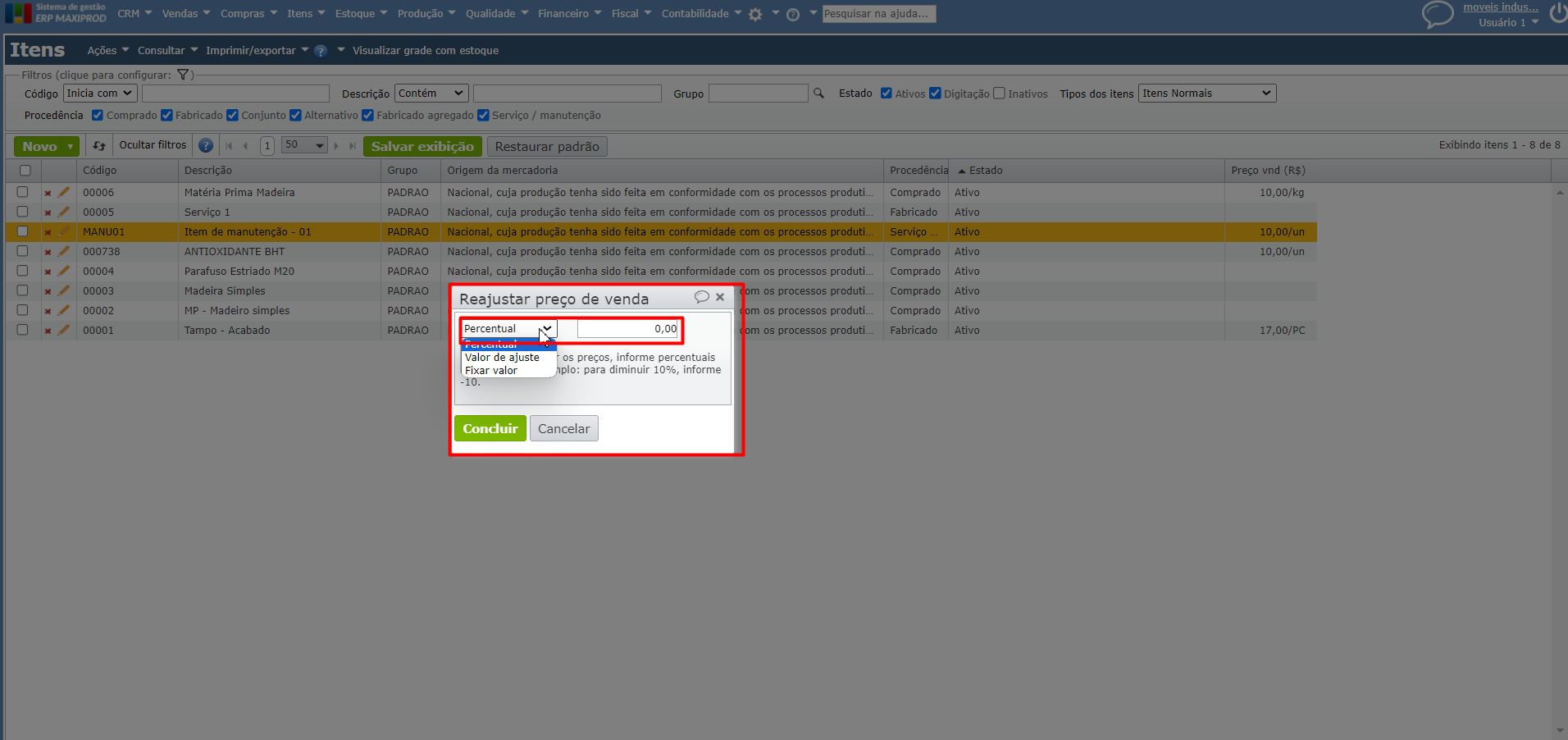
Observação: Para reduzir os preços, informe percentuais negativos. Por exemplo: para diminuir “10%”, informe “Percentual” e “-10”, como mostra a imagem abaixo.
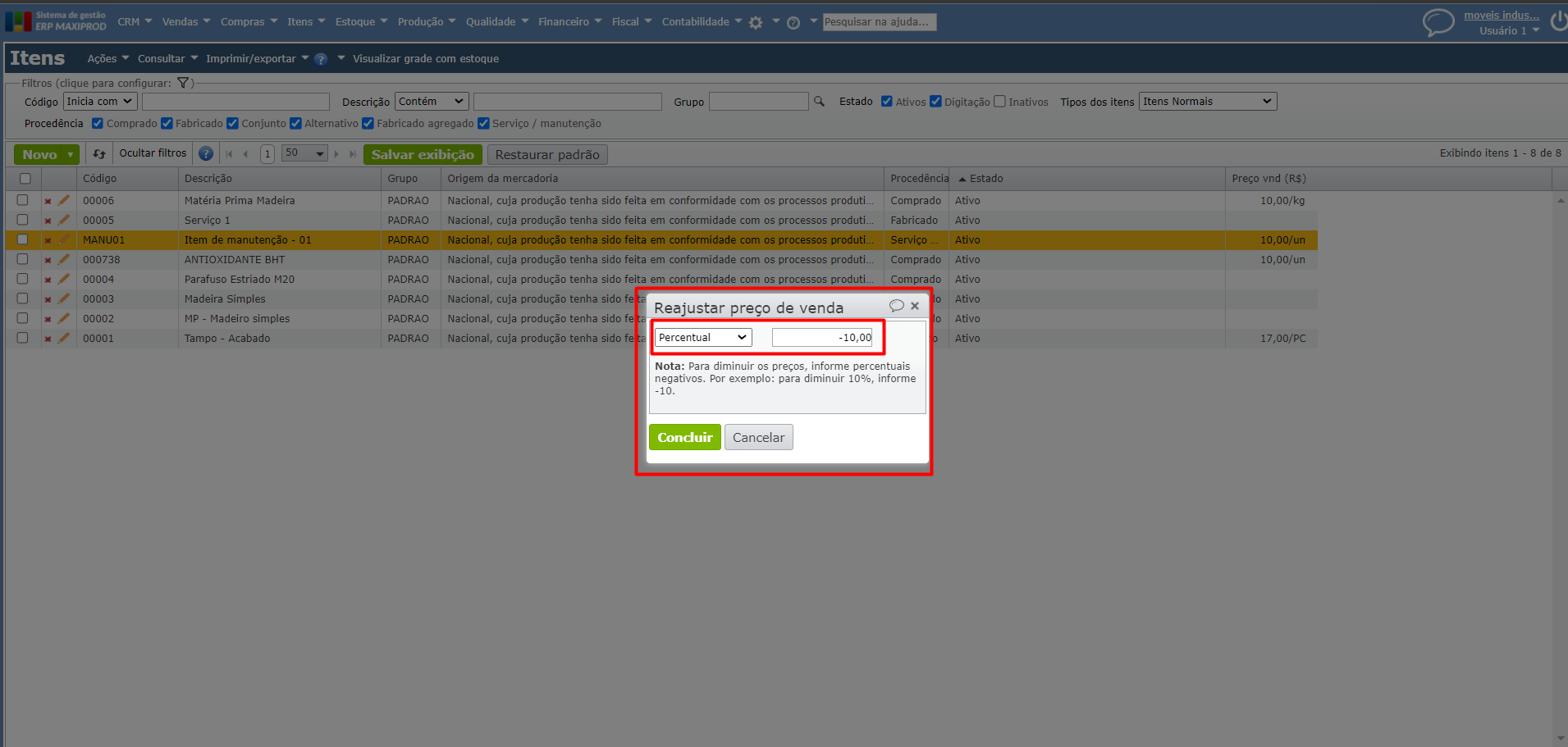
5) Em seguida, basta clicar no botão verde “Concluir” e o preço de venda dos itens será reajustado.
Se ficou alguma dúvida, fale com nosso suporte.
Veja também:
- Como manter o preço de venda do item sempre atualizado com base no custo de aquisição/orçamentação?
- Como definir o preço mínimo de venda de um produto?
- Aplicação de descontos e/ou comissões progressivos em vendas
- Tabelas de preços
- Itens: cadastro e importação
- Como definir, ocultar ou substituir uma imagem no cadastro de um item?